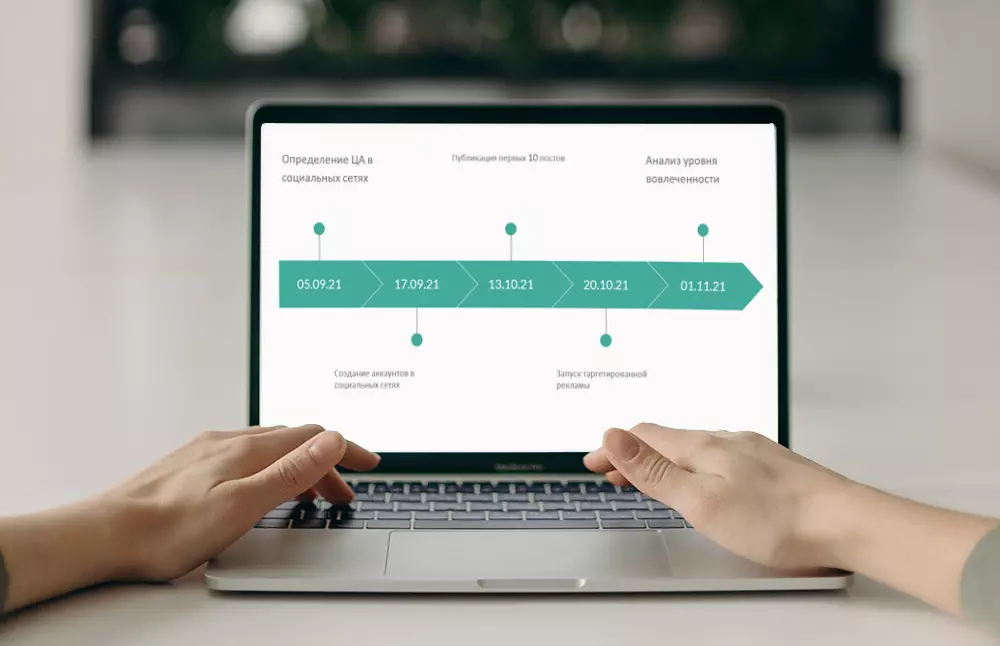
PPTX — это современный формат презентаций, которые были созданы в программе Microsoft PowerPoint или его аналогах после 2007 года. У расширения есть свои особенности. Например, такие документы нельзя открыть стандартными службами телефона или автоматически отобразить в браузере. Потребуется специальная программа или веб-платформа. В этой статье мы расскажем, чем открыть PPTX на компьютере или телефоне, и подробно опишем преимущества и недостатки каждого варианта.
Развернуть
- Как открыть файл pptx в программах для ПК
- Microsoft PowerPoint
- WPS Presentation
- OpenOffice Impress
- LibreOffice Impress
- PowerPoint Viewer
- Как просмотреть формат pptx онлайн
- Microsoft 365
- Google Презентации
- Smallpdf
- Online-convert
- Aspose.Slides Viewer
- Чем открыть pptx на телефоне
- Microsoft PowerPoint
- WPS Office
- Google Презентации
Как открыть файл PPTX в программах для компьютера
Если вы часто работаете с ППТХ, то лучше установить десктопную программу. Таким образом вы не будете зависеть от интернет-соединения, а также сможете вносить изменения в файлы. Мы рассмотрим бесплатные и платные ПО, которые подходят новичкам.
Чем открыть формат pptx на компьютере
Microsoft PowerPoint
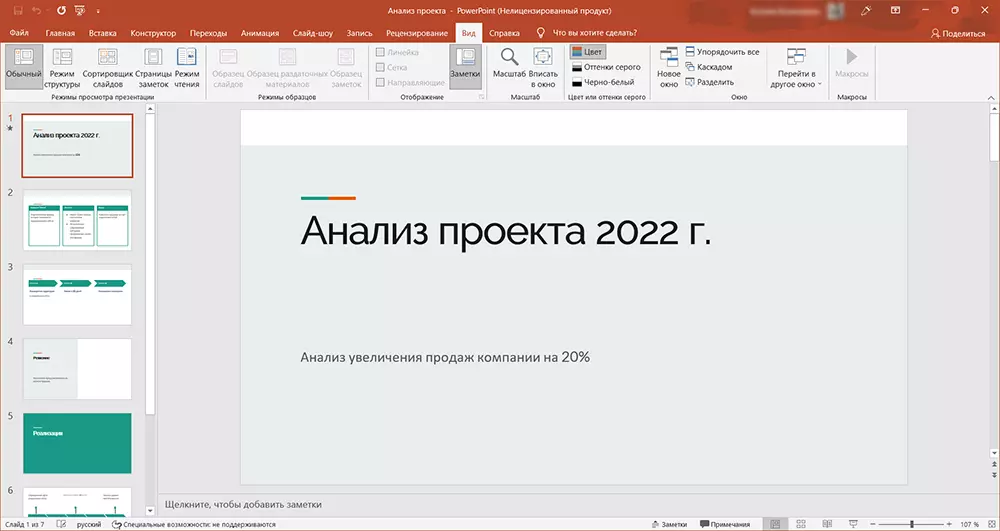
Платформа: Windows, MacOS
Цена: от 3 690 р. в год
Популярное приложение, которое первым начало использовать PPTX. В бесплатной версии можно просматривать все страницы проекта, выводить их в режиме слайд-шоу (с сохранением исходной анимации), искать слова по содержимому. Для редактирования и конвертации потребуется подписка Microsoft 365.
- сохранение оригинального форматирования при чтении файлов из любых источников;
- удобный интерфейс на русском;
- подробная справка внутри софта.
- в базовом тарифе сильно ограничен функционал;
- для использования требуется учетная запись;
- понадобится время на освоение всех возможностей.
PowerPoint автоматически установлена на компьютерах с Windows, однако с покупкой лицензии Microsoft 365 могут возникнуть проблемы. Подписку нельзя оплатить через официальный сайт и потребуется искать официального дистрибьютора, например магазины электроники.
WPS Presentation
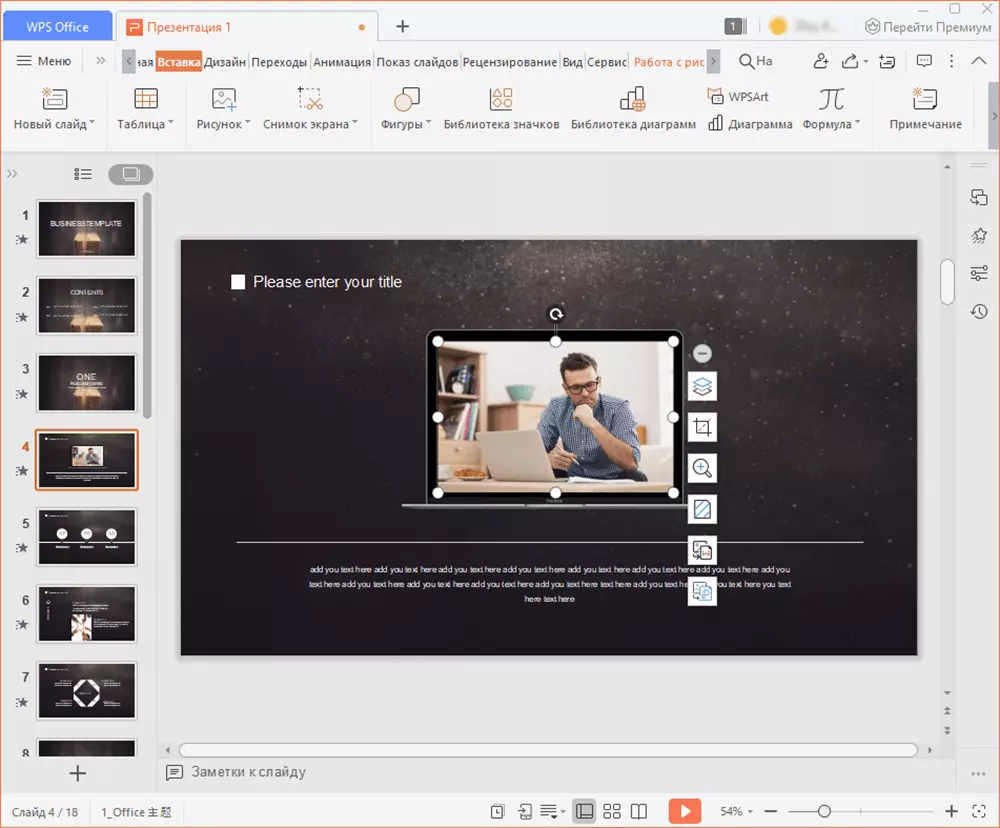
Платформа: Windows, MacOS, Linux
Цена: от 1423 р. за 6 месяцев
Предлагает инструменты для просмотра, редактирования и совместной работы над презентациями. Позволит масштабировать слайды, оставлять комментарии и ставить закладки на важных участках. Также можно копировать информацию из текста, выводить работу в полноэкранный режим и многое другое.
- изменение размера шрифта для улучшения читаемости;
- для чтения не нужно регистрироваться;
- внесение изменений в структуру.
- без активации лицензии в интерфейсе присутствует реклама;
- в базовом тарифе нельзя сохранять итог в облачное хранилище и использовать опции для совместной работы;
- при конвертации PowerPoint нарушаются параметры форматирования.
OpenOffice Impress
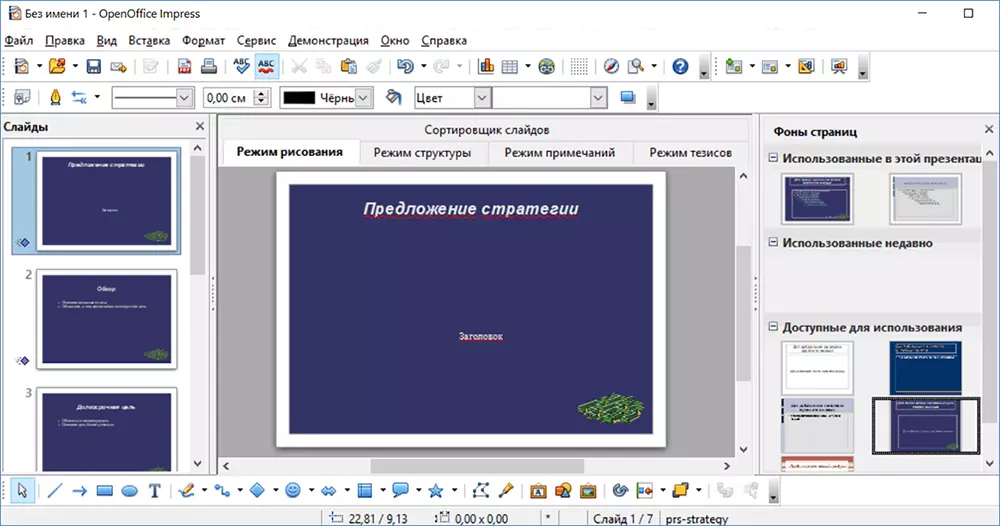
Платформа: Windows, MacOS, Linux
Цена: бесплатно
Распространяется бесплатно без ограничений по времени. Подходит для полноценной работы с материалами PPTX: их можно загружать в ПО, комментировать, редактировать, переформатировать, распечатывать. Вы сможете демонстрировать проект на полном экране, выводить его на несколько мониторов.
- расширение функционала за счет плагинов от сторонних разработчиков;
- низкие системные требования: от 512 МБ ОЗУ;
- есть русская версия.
- следует загружать только с официального сайта, так как в открытый исходный код можно внедрить вирусы;
- сложные проекты с анимацией и звуковым сопровождением могут неправильно отображаться в софте.
LibreOffice Impress

Платформа: Windows, MacOS, Linux
Цена: бесплатно
Предназначена для демонстрации и коррекции мультимедийных материалов. Предлагает инструменты для настройки структуры, комментирования и составления примечаний докладчиками. Благодаря частым обновлениям и поддержке спецэффектов приложение верно отображает файлы, сделанные в последних версиях PowerPoint.
- интерфейс разбит на несколько режимов для удобства;
- преобразование в XML и SWF;
- поддержка Windows 10, 11, 8, 7.
- многие пользователи отмечают, что ПО часто вылетает;
- на освоение всего функционала потребуется время;
- в открытый код можно внедрить вирусы (не следует скачивать с неофициальных ресурсов).
Для использования офисных приложений WPS Office, LibreOffice или OpenOffice потребуется установить весь пакет программ. Вы не сможете загрузить ПО для презентаций отдельно от текстового редактора, софта для работы с таблицами и т.д.
PowerPoint Viewer

Платформа: Windows
Цена: бесплатно
Позволит просматривать файлы, созданные в редакторе PowerPoint. В ПО можно масштабировать текст и слайды, выводить их на печать, отображать на полном экране. Распространяется свободно без ограничений для компьютеров с Windows 7 и ниже.
- открытие проектов, защищенных паролем;
- простое русскоязычное меню;
- не требует регистрации или оплаты подписок.
- нельзя вносить изменения в уже созданные материалы;
- официально не совместимо с Виндовс 8, 10, 11;
- не поддерживается разработчиком.
Как просмотреть формат PPTX онлайн
Если вы редко работаете с этим форматом, нет смысла устанавливать программу на ПК и занимать место на диске. В таком случае оптимальным решением будет открыть PPTX онлайн или переконвертировать его в подходящее расширение, например PDF (его можно посмотреть в любом браузере).
Microsoft 365
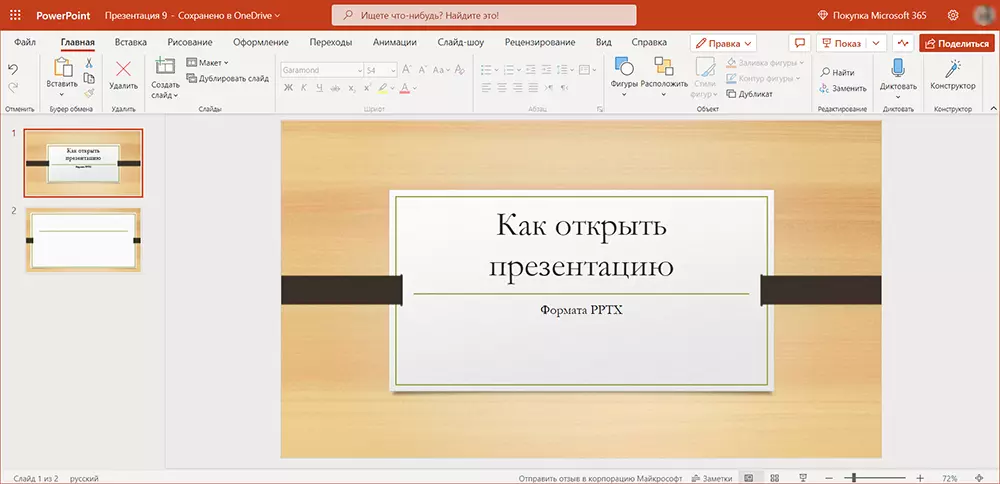
Платформа: веб
Цена: от 3 690 р. в год
Онлайн-платформа позволяет использовать все офисные редакторы Microsoft в браузере. Вы сможете работать с готовыми материалами, которые загружены в облако OneDrive. В режиме «чтения» можно копировать информацию, открывать заметки докладчика, показывать слайд-шоу с анимацией и переходами.
- переформатирование в PDF и ODP;
- вывод на печать с настройкой размера бумаги, величины полей и т.д.;
- инструменты для совместного просмотра, комментирования и редактирования.
- требуется вход в учетную запись;
- место в OneDrive ограничено (5 ГБ);
- некоторые опции недоступны в стартовой версии, например конструктор слайдов.
Источник: great-presentation.ru
Чем открыть PPTX файл?

![]()
15.11.2019
Файл с расширением pptx – это документ, созданный для демонстрации или донесения до аудитории целевой информации. Может состоять из видеоряда, ссылок, статичных изображений, анимации, звукового сопровождения, текста, спецэффектов. Презентации могут иметь структуру и интерактивные элементы для взаимодействия с ними пользователя.
PPTX – это формат-контейнер. Он представляет собой адаптированный xml-файл, упакованный в zip-архив. В последнем могут содержаться разнообразные документы (текстовые, видео, аудио, графические). Это следующий этап в развитии используемого программой PowerPoint до 2003 года выпуска включительно формата ppt.
В число приложений, позволяющих открыть презентацию с расширением pptx, входят программы для создания презентаций из любого офисного пакета:
- Impress (OpenOffice и LibreOffice);
- PowerPoint (Microsoft);
- Presentations (SoftMakerOffice).
Среди сторонних просмотрщиков презентаций (большинство из них могут создавать и редактировать такие документы) выделим:
- PowerPoint Viewer;
- Kingsoft Presentation;
- ПромоШоу;
- Impress;
- SmartDraw;
- ProShow Producer.
Для Android набор приложений будет иным: OfficeSuite Viewer, Picsel Smart Office, QuickOffice, OfficeSuite Professional и десятки других программ. Также открыть pptx можно онлайн. Для этого полно соответствующих ресурсов: Google Презентации, SlideShare, iSpring Cloud. При открытии созданной в одной программе презентации через другую возможны потеря форматирования, эффектов, отсутствие некоторых из последних и другие несоответствия.
Источник: alexzsoft.ru
Открываем файл формата PPTX
PPTX — это популярный формат презентаций, который к тому же используется практически во всех современных файлах презентаций, а также в соответствующих редакторах. Проблем с открытием и работой PPTX быть не должно, однако, если на компьютере нет соответствующих программ, то это может поставить пользователей в тупик.

Как открыть файл формата PPTX
В первую очередь мы рекомендуем рассмотреть приложения, предназначенные для создания и редактирования презентаций. Так вы сможете не только просмотреть содержимое PPTX-презентации, но и понять как все это работает.
Если у вас нет возможности или желания скачивать и устанавливать табличный редактор к себе на компьютер, то можно воспользоваться универсальными программами для просмотра разных форматов файлов. Они весят меньше и потребляют немного ресурсов системы, но при этом ограничены в функционале в плане работы с форматом PPTX.
Далее рассмотрим все доступные варианты взаимодействия с презентацией формата PPTX.
Вариант 1: Microsoft PowerPoint
Программа PowerPoint входит в офисный пакет программ MS Office, который распространяется полностью на платной основе. На многих компьютерах с Windows данный пакет бывает предустановлен по умолчанию вместе со всеми необходимыми программами. Плюс, формат PPTX является “родным” для PowerPoint, следовательно, у вас не должно возникнуть проблем с его открытием и работой с самой презентацией.
Далее рассмотрим, как выполнить открытие файла в PowerPoint:
- Запустите программу PowerPoint. Это можно сделать, создав новый файл презентации.
- В верхней части интерфейса программы нажмите по кнопке “Файл”. В некоторых версиях этой кнопки может не быть, поэтому жмите по логотипу MS Office, который находится на ее месте.


Если данная программа уже установлена на вашем компьютере, то файлы PPTX будут открываться с ее помощью по умолчанию. Для открытия вам потребуется только два раза кликнуть по ним левой кнопкой мыши. Единственное, если вы открываете в первый раз подобный файл, то система у вас спросит, назначить ли PowerPoint программой для открытия данных файлов по умолчанию.
Вариант 2: LibreOffice Impress
Еще один табличный редактор, но менее распространенный по сравнению с предыдущим вариантов. По функционалу практически не уступает PowerPoint, но зато распространяется на полностью бесплатной основе. Работает с файлами PPTX корректно — позволяет не только их открывать, но и редактировать. Однако стоит понимать, что PPTX это неродной формат для Impress, поэтому некоторые возможности по редактированию его содержимого могут быть недоступны.
-
Запустите оболочку LibreOffice. В левой части стартового окна нажмите по кнопке “Открыть файл”. Также можно воспользоваться сочетанием клавиш Ctrl+O или нажать на “Файл” и выбрать там “Открыть”.

Вы можете открыть файл PPTX непосредственно из интерфейса Impress, не используя оболочку LibreOffice, если вам так будет удобно.
-
Запустите программу Impress. Там воспользуйтесь кнопкой открыть, которая выглядит как раскрытая папка и располагается в верхней части интерфейса. По аналогии с оболочкой LibreOffice открытие можно выполнить и через сочетание клавиш Ctrl+O.

Здесь, так же как и в PowerPoint вы можете назначить программу Impress программой по умолчанию для открытия файлов PPTX. Обычно, если она установлена на компьютере и не установлено других редакторов презентаций, то система автоматически назначает ее для открытия презентаций по умолчанию.
Вариант 3: OpenOffice Impress
Очень похожий на предыдущий вариант. По факту здесь используется одна и та же программа, но в другой оболочке. Она тоже вход в офисный пакет, который распространяется на бесплатной основе.
-
Запустите стартовое окно OpenOffice. В нем воспользуйтесь кнопкой “Открыть”, которая расположена в центральной части окна. Здесь тоже работает сочетание клавиш Ctrl+O, поэтому можете использовать его, если вам так удобно.

Также, если удобно, то можно открыть файл из интерфейса самого Impress, встроенного в пакет. Внешне он незначительно отличается от Impress, который встроен в LibreOffice.
-
Запустите программу Impress любым удобным для вас способом и нажмите в верхнем меню по иконке раскрытой папки со стрелкой. Она отвечает за добавление в рабочий интерфейс файлов для работы. Также можно использовать стандартное сочетание клавиш — Ctrl+O.

Эта программа тоже может выбираться системой в качестве программы по умолчанию для открытия PPTX-файлов, но при условии, если не установлено других редакторов презентаций.
Вариант 4: Free Opener
Это уже не редактор презентаций, а просто универсальная программа для просмотра содержимого файлов разных форматов. Как понятно из названия — распространяется программа на полностью бесплатной основе. Поддерживает формат PPTX, но только для открытия и просмотра содержимого.
- Откройте программу Free Opener. В верхнем меню интерфейса нажмите по кнопке “File” и в контекстном меню выберите пункт “Open” или используйте сочетание клавиш Ctrl+O.
- По аналогии со всеми предыдущими вариантами запустится “Проводник” Windows, в котором вам потребуется выбрать PPTX-файл для открытия и нажать соответствующую кнопку.
- Содержимое отобразится для просмотра. Вы можете переключаться между слайдами, но вот что-то редактировать не получится. Также некоторые элементы презентации, например, анимация, могут некорректно отображаться.
Вариант 5: PPTX Viewer
Бесплатная программа, предназначенная для открытия файлов презентации PowerPoint, в основном PPTX. Она специализируется только на просмотре, поэтому не может быть использована для редактирования содержимого. В отличии от предыдущего варианта, здесь все должно открываться абсолютно корректно.
- Выполните запуск программы. В верхнем меню нужно воспользоваться кнопкой в виде папки с подпиской PPTX. Она отвечает за открытие файлов. Также можно воспользоваться стандартным сочетанием клавиш Ctrl+O.
- Откроется “Проводник”, где нужно выбрать открываемый файл и подтвердить открытие, нажав по соответствующей кнопке.
- Презентация откроется в режиме просмотра в интерфейсе программы. Здесь тоже можно запустить показ презентации.
Вариант 6: PowerPoint Viewer
Данная программа от разработчиков PowerPoint позволяет просматривать содержимое презентаций поддерживаемого формата без необходимости в установке и покупке самого пакета офисных программ. Распространяется бесплатно и работает максимально корректно с файлами формата PPTX.
- Для начала вам нужно скачать средство PowerPoint Viewer. Это можно сделать на следующей странице. Запустите загруженный установочный файл.
- Перед установкой вам предложат ознакомиться с лицензионным соглашением. Установите галочку напротив пункта, где сказано, что вы прочли его и нажмите “Продолжить”.
- Выполняется процедура извлечения установочных файлов и инсталляция Средства просмотра PowerPoint.
- Мастер установки запустится окончательно. Жмите “Далее” для продолжения.
- Выберите директорию, куда будет установлено средство просмотра файлов PowerPoint. Выбранная директория не имеет особой роли, поэтому можете оставить путь по умолчанию. Программа почти не занимает места на диске. Нажмите кнопку “Установить” для запуска процедуры.
- После установки запустите программу. У вас сразу же откроется интерфейс “Проводника”, где нужно будет выбрать файл для просмотра.
- Содержимое будет показано в программе в виде слайд-шоу.